Cara Menambahkan Audio Spectrum di CapCut
Capcut adalah salah satu aplikasi editing video yang populer di kalangan pengguna smartphone. Dalam aplikasi ini, terdapat berbagai fitur menarik, salah satunya adalah audio spectrum atau audio visualizer. Audio spectrum adalah tampilan grafis dari gelombang suara dalam sebuah video. Fitur ini dapat memberikan tampilan yang lebih menarik dan dinamis pada video yang sedang diedit di Capcut. Untuk membuat audio spectrum di Capcut, kamu dapat mencari tutorial di internet atau dengan mencoba langsung pada aplikasi. Namun, pastikan bahwa kamu telah memahami dasar-dasar editing video dan audio agar dapat membuat audio spectrum dengan hasil yang optimal.
Menambahkan suara atau musik pada video di Capcut juga sangat mudah dilakukan. Kamu dapat memilih file suara atau musik yang ingin ditambahkan dari penyimpanan internal atau aplikasi lain seperti WhatsApp. Selanjutnya, drag dan drop file tersebut ke timeline video pada aplikasi Capcut. Kamu juga dapat menambahkan efek suara seperti reverb, echo, dan lain-lain untuk meningkatkan kualitas audio pada video. Jika kamu ingin menambahkan visualisasi suara pada video, kamu dapat menggunakan fitur audio spectrum atau audio visualizer yang telah disediakan pada aplikasi Capcut. Dengan begitu, video yang kamu buat akan terlihat lebih menarik dan profesional. Yuk, coba buat video dengan audio spectrum atau visualizer di Capcut!
Halo bos bis semuanya! Assalamualaikum! Kali ini oting akan berbagi cara menambahkan audio spectrum di CapCut. Audio spectrum ini berbentuk garis yang naik turun sesuai dengan irama musik. Di CapCut juga ternyata punya audio spectrum seperti ini. Bos bis jadi bisa buat video musik dengan spectrum yang keren abis. Caranya bagaimana? Oting akan coba jelaskan caranya di bawah ini.
Yuk, kita langsung saja ke tutorial cara menambahkan audio spectrum di CapCut.
1. Buka aplikasi CapCut
Kita buka aplikasi capcut seperti biasa. Untuk login, di capcut sendiri belum diwajibkan login, jadi kita masih bisa mengakses capcut tanpa login
2. Klik buat proyek baru
Seperti biasa, untuk memulai mengedit, klik buat proyek baru
3. Tambahkan video atau foto
Jangan lupa untuk menambahkan video atau foto yang akan diedit
4. Klik sticker
Klik pada ikon sticker di bawah. Jika tidak muncul, bos bis harus klik dulu pada line video atau foto.
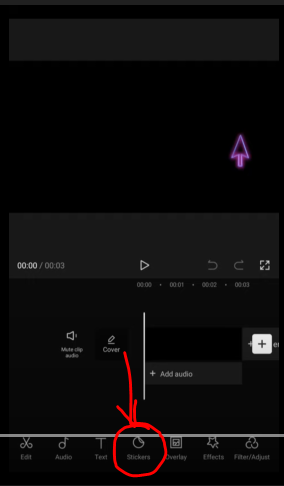
5. Klik ikon tombol power
Klik ikon tombol power. Tombol power ini merupakan kategori ya bos bis. Oting sendiri tidak paham namanya, namun, untuk stiker spectrum adanya di kategori dengan ikon tombol power ini. Bos bis bisa jelajahi semua kategori untuk menemukan stiker keren lainnya nanti
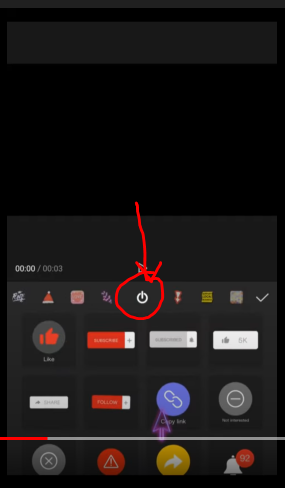
6. Scroll dan cari audio spektrum
Scroll ke bawah dan cari audio spektrum. Klik saja jika bos bis sudah menemukannya, untuk langsung memasukkan stiker ke dalam video
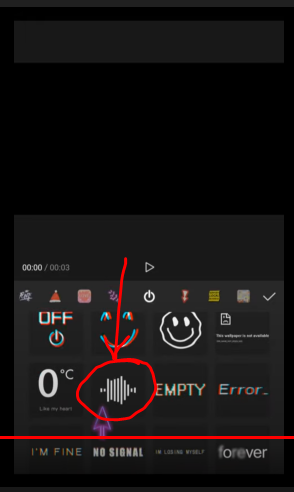
7. Tambahkan musik sesuai keinginan
Bos bis bisa sesuaikan ukuran dengan mendrag atau menarik siku-sikunya. Tambahkan musik sesuai keinginan untuk melengkapi audio spectrum tersebut.
Audio spectrum ini memang tidak seperti audio spectrum di aplikasi pembuat audio spectrum biasanya ya bos bis. Bos bis juga bisa kreasikan stiker audio spektrum ini dengan stiker lain. Buat video keren dengan hanya menambahkan audio spektrum di video bos bis.
Itulah cara menambahkan audio spectrum di CapCut. Terima kasih sudah membaca, dan semoga tutorial ini bermanfaat. Jika ada pertanyaan, silahkan hubungi oting dengan klik ikon whatsapp di bawah ini.


